Word2003入门教程
- 格式:ppt
- 大小:7.81 MB
- 文档页数:37

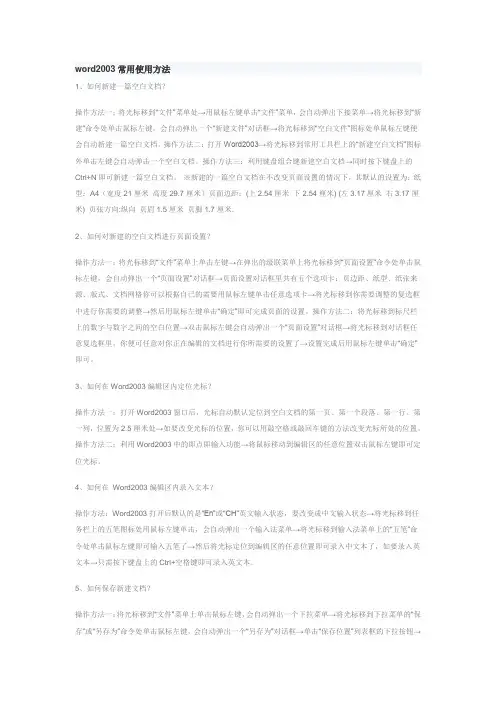
word2003常用使用方法1、如何新建一篇空白文档?操作方法一:将光标移到“文件”菜单处→用鼠标左键单击“文件”菜单,会自动弹出下接菜单→将光标移到“新建”命令处单击鼠标左键,会自动弹出一个“新建文件”对话框→将光标移到“空白文件”图标处单鼠标左键便会自动新建一篇空白文档。
操作方法二:打开Word2003→将光标移到常用工具栏上的“新建空白文档”图标外单击左键会自动弹击一个空白文档。
操作方法三:利用键盘组合键新建空白文档→同时按下键盘上的Ctrl+N即可新建一篇空白文档。
※新建的一篇空白文档在不改变页面设置的情况下,其默认的设置为:纸型:A4(宽度21厘米高度29.7厘米)页面边距:(上2.54厘米下2.54厘米) (左3.17厘米右3.17厘米) 页张方向:纵向页眉1.5厘米页脚1.7厘米.2、如何对新建的空白文档进行页面设置?操作方法一:将光标移到“文件”菜单上单击左键→在弹出的级联菜单上将光标移到“页面设置”命令处单击鼠标左键,会自动弹出一个“页面设置”对话框→页面设置对话框里共有五个选项卡:页边距、纸型、纸张来源、版式、文档网格你可以根据自已的需要用鼠标左键单击任意选项卡→将光标移到你需要调整的复选框中进行你需要的调整→然后用鼠标左键单击“确定”即可完成页面的设置。
操作方法二:将光标移到标尺栏上的数字与数字之间的空白位置→双击鼠标左键会自动弹出一个“页面设置”对话框→将光标移到对话框任意复选框里,你便可任意对你正在编辑的文档进行你所需要的设置了→设置完成后用鼠标左键单击“确定”即可。
3、如何在Word2003编辑区内定位光标?操作方法一:打开Word2003窗口后,光标自动默认定位到空白文档的第一页、第一个段落、第一行、第一列,位置为2.5厘米处→如要改变光标的位置,你可以用敲空格或敲回车键的方法改变光标所处的位置。
操作方法二:利用Word2003中的即点即输入功能→将鼠标移动到编辑区的任意位置双击鼠标左键即可定位光标。
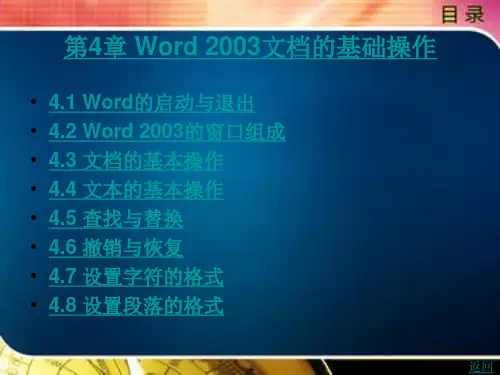
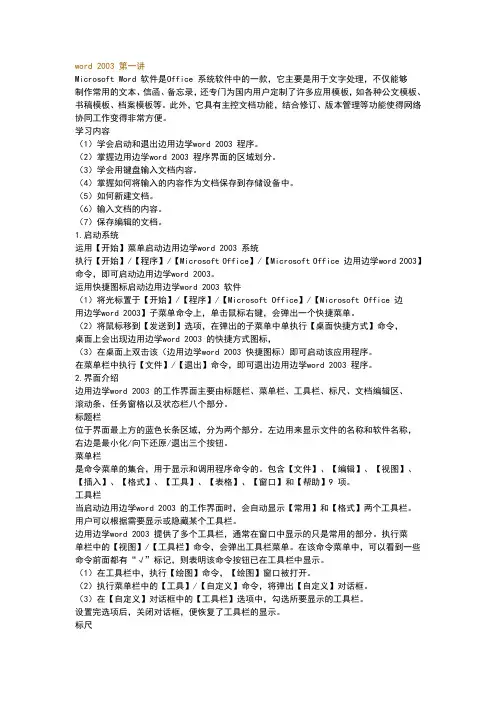
word 2003 第一讲Microsoft Word 软件是Office 系统软件中的一款,它主要是用于文字处理,不仅能够制作常用的文本、信函、备忘录,还专门为国内用户定制了许多应用模板,如各种公文模板、书稿模板、档案模板等。
此外,它具有主控文档功能,结合修订、版本管理等功能使得网络协同工作变得非常方便。
学习内容(1)学会启动和退出边用边学word 2003 程序。
(2)掌握边用边学word 2003 程序界面的区域划分。
(3)学会用键盘输入文档内容。
(4)掌握如何将输入的内容作为文档保存到存储设备中。
(5)如何新建文档。
(6)输入文档的内容。
(7)保存编辑的文档。
1.启动系统运用【开始】菜单启动边用边学word 2003 系统执行【开始】/【程序】/【Microsoft Office】/【Microsoft Office 边用边学word 2003】命令,即可启动边用边学word 2003。
运用快捷图标启动边用边学word 2003 软件(1)将光标置于【开始】/【程序】/【Microsoft Office】/【Microsoft Office 边用边学word 2003】子菜单命令上,单击鼠标右键,会弹出一个快捷菜单。
(2)将鼠标移到【发送到】选项,在弹出的子菜单中单执行【桌面快捷方式】命令,桌面上会出现边用边学word 2003 的快捷方式图标,(3)在桌面上双击该(边用边学word 2003 快捷图标)即可启动该应用程序。
在菜单栏中执行【文件】/【退出】命令,即可退出边用边学word 2003 程序。
2.界面介绍边用边学word 2003 的工作界面主要由标题栏、菜单栏、工具栏、标尺、文档编辑区、滚动条、任务窗格以及状态栏八个部分。
标题栏位于界面最上方的蓝色长条区域,分为两个部分。
左边用来显示文件的名称和软件名称,右边是最小化/向下还原/退出三个按钮。
菜单栏是命令菜单的集合,用于显示和调用程序命令的。
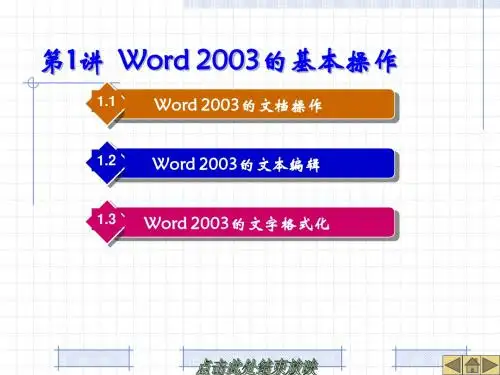
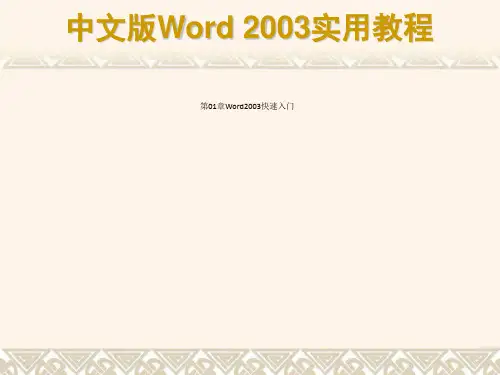
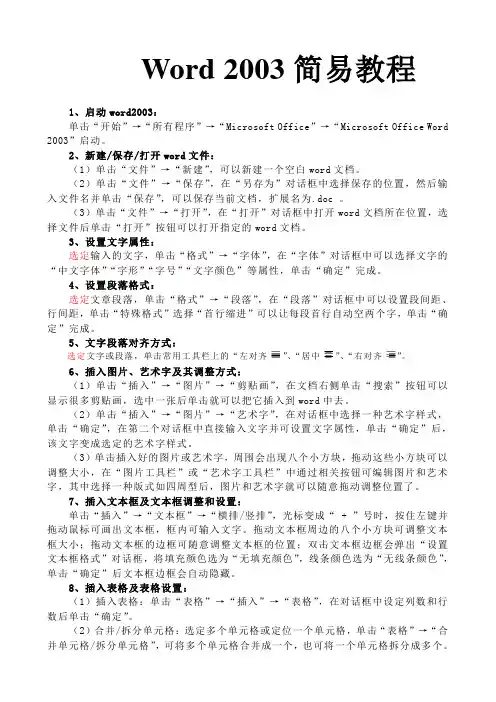
Word 2003简易教程1、启动word2003:单击“开始”→“所有程序”→“Microsoft Office ”→“Microsoft Office Word 2003”启动。
2、新建/保存/打开word 文件:(1)单击“文件”→“新建”,可以新建一个空白word 文档。
(2)单击“文件”→“保存”,在“另存为”对话框中选择保存的位置,然后输入文件名并单击“保存”,可以保存当前文档,扩展名为.doc 。
(3)单击“文件”→“打开”,在“打开”对话框中打开word 文档所在位置,选择文件后单击“打开”按钮可以打开指定的word 文档。
3、设置文字属性:选定输入的文字,单击“格式”→“字体”,在“字体”对话框中可以选择文字的“中文字体”“字形”“字号”“文字颜色”等属性,单击“确定”完成。
4、设置段落格式:选定文章段落,单击“格式”→“段落”,在“段落”对话框中可以设置段间距、行间距,单击“特殊格式”选择“首行缩进”可以让每段首行自动空两个字,单击“确定”完成。
5、文字段落对齐方式:6、插入图片、艺术字及其调整方式:(1)单击“插入”→“图片”→“剪贴画”,在文档右侧单击“搜索”按钮可以显示很多剪贴画,选中一张后单击就可以把它插入到word 中去。
(2)单击“插入”→“图片”→“艺术字”,在对话框中选择一种艺术字样式,单击“确定”,在第二个对话框中直接输入文字并可设置文字属性,单击“确定”后,该文字变成选定的艺术字样式。
(3)单击插入好的图片或艺术字,周围会出现八个小方块,拖动这些小方块可以调整大小,在“图片工具栏”或“艺术字工具栏”中通过相关按钮可编辑图片和艺术字,其中选择一种版式如四周型后,图片和艺术字就可以随意拖动调整位置了。
7、插入文本框及文本框调整和设置:单击“插入”→“文本框”→“横排/竖排”,光标变成“ + ”号时,按住左键并拖动鼠标可画出文本框,框内可输入文字。
拖动文本框周边的八个小方块可调整文本框大小;拖动文本框的边框可随意调整文本框的位置;双击文本框边框会弹出“设置文本框格式”对话框,将填充颜色选为“无填充颜色”,线条颜色选为“无线条颜色”,单击“确定”后文本框边框会自动隐藏。

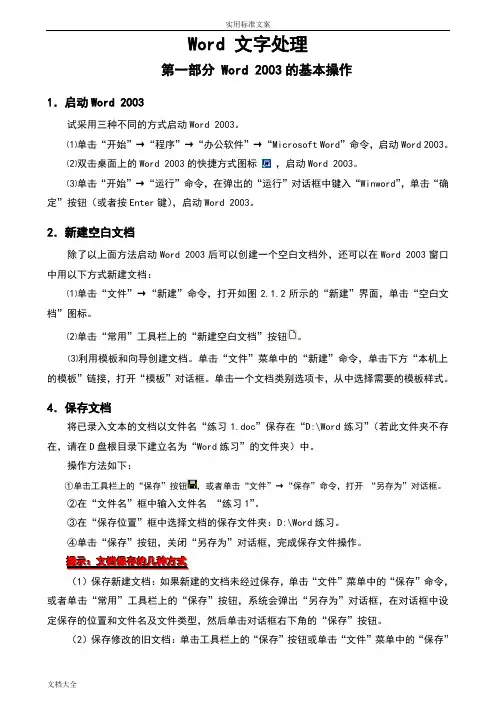
Word 文字处理第一部分 Word 2003的基本操作1.启动Word 2003试采用三种不同的方式启动Word 2003。
⑴单击“开始”→“程序”→“办公软件”→“Microsoft Word”命令,启动Word 2003。
⑵双击桌面上的Word 2003的快捷方式图标,启动Word 2003。
⑶单击“开始”→“运行”命令,在弹出的“运行”对话框中键入“Winword”,单击“确定”按钮(或者按Enter键),启动Word 2003。
2.新建空白文档除了以上面方法启动Word 2003后可以创建一个空白文档外,还可以在Word 2003窗口中用以下方式新建文档:⑴单击“文件”→“新建”命令,打开如图2.1.2所示的“新建”界面,单击“空白文档”图标。
⑵单击“常用”工具栏上的“新建空白文档”按钮。
⑶利用模板和向导创建文档。
单击“文件”菜单中的“新建”命令,单击下方“本机上的模板”链接,打开“模板”对话框。
单击一个文档类别选项卡,从中选择需要的模板样式。
4.保存文档将已录入文本的文档以文件名“练习1.doc”保存在“D:\Word练习”(若此文件夹不存在,请在D盘根目录下建立名为“Word练习”的文件夹)中。
操作方法如下:①单击工具栏上的“保存”按钮,或者单击“文件”→“保存”命令,打开“另存为”对话框。
②在“文件名”框中输入文件名“练习1”。
③在“保存位置”框中选择文档的保存文件夹:D:\Word练习。
④单击“保存”按钮,关闭“另存为”对话框,完成保存文件操作。
提示:文档保存的几种方式(1)保存新建文档:如果新建的文档未经过保存,单击“文件”菜单中的“保存”命令,或者单击“常用”工具栏上的“保存”按钮,系统会弹出“另存为”对话框,在对话框中设定保存的位置和文件名及文件类型,然后单击对话框右下角的“保存”按钮。
(2)保存修改的旧文档:单击工具栏上的“保存”按钮或单击“文件”菜单中的“保存”命令,不需要设定路径和文件名,以原路径和原文件名存盘,不再弹出“另存为”对话框。
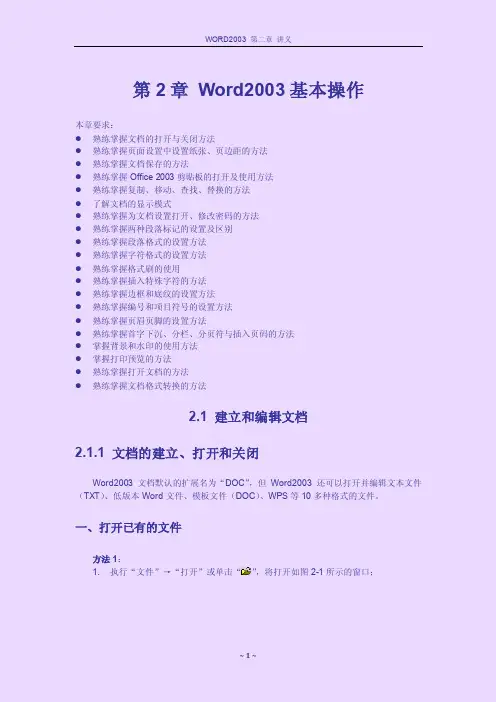
第2章Word2003基本操作本章要求:●熟练掌握文档的打开与关闭方法●熟练掌握页面设置中设置纸张、页边距的方法●熟练掌握文档保存的方法●熟练掌握Office 2003剪贴板的打开及使用方法●熟练掌握复制、移动、查找、替换的方法●了解文档的显示模式●熟练掌握为文档设置打开、修改密码的方法●熟练掌握两种段落标记的设置及区别●熟练掌握段落格式的设置方法●熟练掌握字符格式的设置方法●熟练掌握格式刷的使用●熟练掌握插入特殊字符的方法●熟练掌握边框和底纹的设置方法●熟练掌握编号和项目符号的设置方法●熟练掌握页眉页脚的设置方法●熟练掌握首字下沉、分栏、分页符与插入页码的方法●掌握背景和水印的使用方法●掌握打印预览的方法●熟练掌握打开文档的方法●熟练掌握文档格式转换的方法2.1 建立和编辑文档2.1.1 文档的建立、打开和关闭Word2003文档默认的扩展名为“DOC”,但Word2003还可以打开并编辑文本文件(TXT)、低版本Word文件、模板文件(DOC)、WPS等10多种格式的文件。
一、打开已有的文件方法1:1. 执行“文件”→“打开”或单击“”,将打开如图2-1所示的窗口;图2-1 打开窗口2. 从中选择要打开的文件。
方法二:执行“开始”→“文档”,从中选择最近使用过的15个文件名,也可从“文件”菜单下选择最近使用过的4个文件名。
注:从“工具”→“选项”→“常规”标签页中可设置保留最近所用文件数。
二、关闭文档单击“”或执行“文件”→“关闭”命令,可以关闭当前文件。
如果文档被修改但尚未保存,将弹出如图2-2所示的提示。
图2-2 确认对话框2.1.2 制作个人简历下面通过一个案例介绍Word的使用。
案例一制作个人简历一、案例说明图2-3是一份制作好的个人简历,这份简历不仅有标题、正文、页眉、页脚和页码等内容,还包含了字体、字号、字型、字体颜色和样式等的变化。
二、难点分析1. 建立和保存一个Word文档,掌握基本操作方法2. 输入文字和安排段落,使其规范3. 添加页眉、页脚和页号,完善文档结构4. 变换字体、字号、字型和颜色,美化文档内容5. 使用边框和底纹,突出重点6. 安排背景和主题,使文档生动有趣7. 编排版式,体现个性2.1.3 文字输入一、页面设置在使用计算机写文档时,应该先确定文档编辑区的尺寸和规格,这叫页面设置。

WORD2003的基本知识教程详解WORD2003的基本知识一、功能介绍1、文件管理2、编辑打印功能3、界面显示4、版面设计5、表格处理6、图文混排7、制作Web主页8、中文版式9、HTML和Word 文件互通二、启动退出方法1、启动方法:(1)双击桌面WORD快捷图标(2)“开始”-程序-Microsoft word(3)“开始”-新建Office文档/打开Office文档(4)在桌面弹出“快捷菜单”-“新建”-Microsoft Word文档(在桌面创建一个“Word 空文档”图标-双击该图标)(5)通过“我的电脑”或“资源管理器”找到相应驱动器、文件夹中的Word文件-单击。
或通过桌面“我的文档”或“开始”-“文档”-查找相应Word文件。
(6)“开始”-“运行”-输入Winword.exe程序。
2、退出方法:(1)“文件”-“退出”(2)点击“×”(3)按Alt+F4(4)双击窗口左上角控制菜单(5)单击窗口左上角控制菜单-关闭(6)右击任务栏上WORD应用程序图标-“关闭”(7)异常退出:Ctrl+Alt+Del注:在退出前,若未保存文档,系统会提示“是否将文档存盘”。
WORD2003文档的基本操作一、新建文档(1) 常用工具栏-新建:创建空文档(2) “文件”-“新建”-“常用”标签:创建空文档其他标签:创建模板(3)“开始”-新建Office文档-选择空文档(4)使用向导建立:文件-新建-相应标签下的向导(5)Ctrl+N二、文档输入:中文、英文、标点符号(切换到中文输入状态、符号工具栏、“插入”-“符号”或“特殊符号”)。
注意:1、为了排版方便,不到一段结束不按回车键。
2、对齐文本时最好用制表符、缩进等对齐方式。
3、将插入点重新定位,有三种方法:(1) 利用键盘(方向键、PgDown、PgUp等);(2) 利用鼠标移动或移动滚动条,然后单击;(3) 利用“编辑”-“定位”命令或直接在状态栏双击“页码”处,再输入所需定位的页码。